如何取消 Twitch Prime 試用訂閱
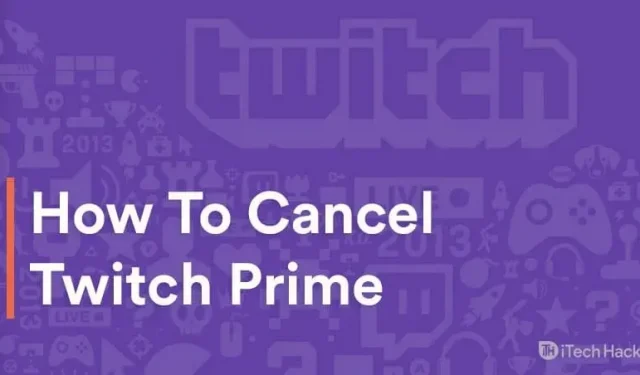
對於那些不了解 Twitch Prime 的人來說,這是一項針對 Amazon Prime 訂閱者的優質服務。Twitch 不隸屬於 Amazon,但 Amazon Prime 訂閱附帶 Twitch Prime 會員資格作為附加內容。
Twitch Prime 功能包括獨家遊戲內內容和獎勵遊戲、每月 Twitch Prime 頻道訂閱、禮物、獨家報價和聊天徽章。
如果您擁有 Twitch Prime 會員資格,可能有多種原因導致您想要取消會員資格。一些最重要的原因包括 Twitch Prime 訂閱的 7 天免費試用期結束,這不是您需要的,或者您只是想看看。
無論出於何種原因,我們將在這里分享一些您可以隨時輕鬆取消 Twitch Prime 訂閱的方法。
如何取消 Twitch Prime 免費試用?
方法 1:取消您的 Amazon Prime 訂閱。
這是取消 Twitch Prime 免費試用的最簡單方法。由於 Twitch Prime 會員資格與 Amazon Prime 訂閱相關聯,因此如果您取消 Amazon Prime 訂閱,它將自動取消您的 Twitch Prime 免費試用。
請按照下面列出的步驟完成此方法。
第 1 步:在您的設備上啟動網絡瀏覽器並訪問此“Amazon.com”網站。
步驟2.登錄您的亞馬遜賬戶並進入“設置”。
步驟 3:在這裡,點擊“管理 Prime 會員資格”,然後選擇“取消會員資格”以取消您的 Amazon Prime 訂閱。
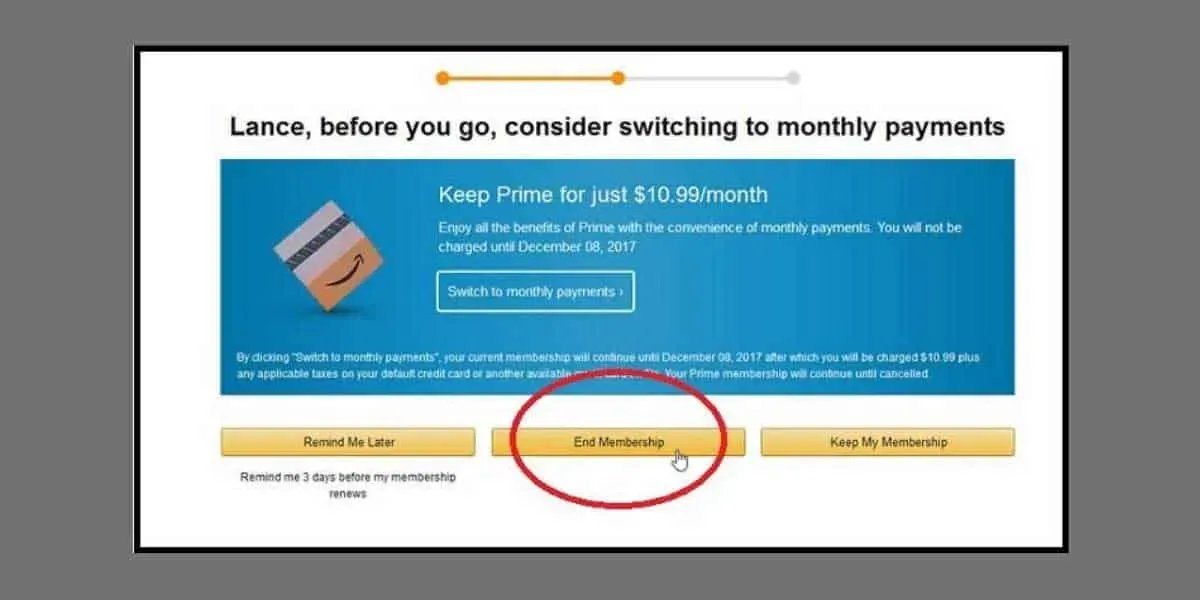
方法 2:取消 Twitch 與 Amazon Prime 的鏈接。
如果您想保留 Amazon Prime 訂閱但取消 Twitch Prime 會員資格,請按照以下步驟操作。
第 1 步:在您的設備上啟動網絡瀏覽器並訪問此“Amazon.com”網站。
步驟2.登錄您的亞馬遜帳戶,然後單擊“帳戶和列表”,屏幕上會出現一個下拉框。從下拉列表中選擇“我的帳戶”選項。
步驟 3:在“數字內容和設備”窗口中,單擊 Twitch 帳戶設置。
第 4 步:您將被重定向到一個新頁面,您將在其中看到與 Amazon Prime 關聯的 Twitch 賬戶列表。在這裡您還可以找到“禁用”選項。點擊這裡。
步驟 5. 屏幕上會出現一個對話框。單擊“停用此 Twitch 帳戶”以確認該過程。
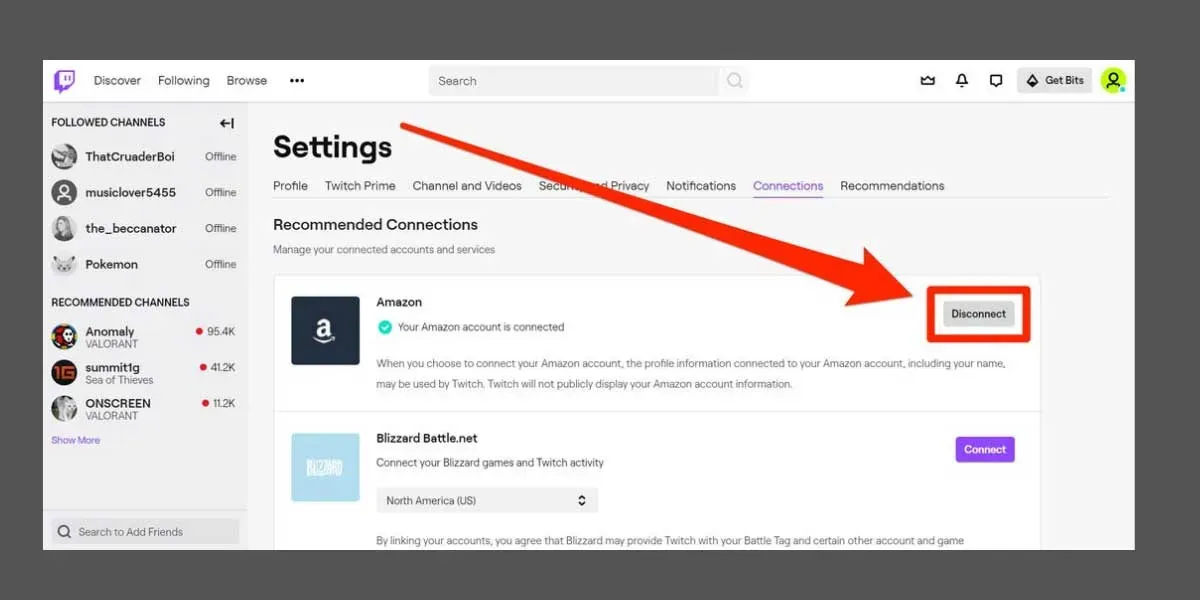
方法 3:通過 Twitch 帳戶設置頁面。
在上述方法中,我們介紹了通過 Amazon Prime 賬戶取消 Twitch Prime 會員資格的步驟。在此方法中,我們將逐步完成在 Twitch 帳戶設置頁面上取消 Twitch Prime 會員資格的步驟。
第 1 步:在您的設備上啟動網絡瀏覽器並轉至 Twitch 帳戶登錄頁面。
第 2 步:登錄您的 Twitch 帳戶,然後單擊位於此頁面右上角的個人資料圖標。
步驟 3. 單擊屏幕上出現的選項列表中的“設置”。
第四步:在“設置”中,單擊工具欄中的“連接”。
第 5 步:在“連接”選項卡上,您將獲得您的 Twitch 帳戶連接到的所有服務的列表。在此列表中找到 Amazon,然後單擊其旁邊的“斷開連接”按鈕。
步驟 6. 屏幕上將出現一個彈出窗口。單擊“是,禁用”以確認該過程。
一些常見問題包括:
Q1. Twitch Prime 是否可以在全球範圍內免費試用?
不需要。Twitch Prime 目前在部分國家/地區可用。這些國家包括美國、英國、墨西哥、加拿大、意大利、法國、德國、比利時、奧地利、西班牙、日本、荷蘭、新加坡和盧森堡。
Q2。取消 Twitch Prime 免費試用後我還能使用我的 Twitch 帳戶嗎?
是的。取消您的 Twitch Prime 會員資格只會禁用 Twitch 高級功能。不過,您將能夠使用 Twitch 通常提供的所有功能。
Q3。試用期結束後 Twitch Prime 會收費嗎?
免費試用期結束後,我們將立即向您收取付費版本的費用。如果您希望避免此項費用,您必須在 Twitch Prime 免費試用期滿之前取消該試用。
Q4。如果您有 Amazon Prime,我是否需要付費免費試用 Twitch Prime?
不需要。訂閱 Amazon Prime 即可免費試用 Twitch Prime。此免費試用期為 7 天。試用期結束後,我們將向您收費。
結論:
以下是您可以用來取消 Twitch Prime 免費試用的一些最佳方法。與這些方法相關的步驟很容易理解和遵循。我們還提供了有關 Twitch Prime 免費試用版的一些最常見問題的解答。
如果您知道取消 Twitch Prime 免費試用的更好方法,請在下面的評論部分告訴我們。
發佈留言